大家有沒有遇到過這樣的問題,在使用win xp的時候點擊桌麵的應用程序沒有反應,反複點擊都無法打開。遇到這種問題怎麼破?別著急,下麵就給大家講講win xp桌麵應用程序無法打開怎麼辦解決。
具體方法如下:
1、打開電腦後,係統呈現病狀,雙擊桌麵上任何一個應用程序圖標都打不開,鼠標呈現出等待狀態,好像係統後台有很多程序在運行,等很長時間都是這樣,並且還無法關機,按ctrl+alt+delete也沒有反映,無法調出window任務管理器,硬關機重新啟動還是這樣,基於這種情況,可能是因為電腦中毒導致的應用程序無法關聯。

2、把電腦重新啟動,在沒有出現window界麵前,按f8鍵係統就會出現window高級選項菜單,在這種界麵下選擇帶網絡連接的安全模式進入安全模式,然後接著選擇要進入的操作係統。
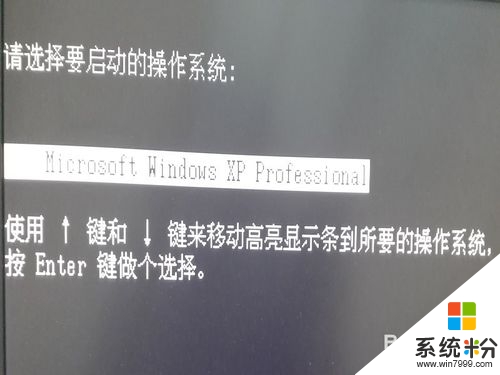

3、進入安全模式下的操作係統前會出現一個提示窗口,在這個窗口下不要點擊“否”,否則會進入原來的係統,前期的工作就白做了。之所以選擇安全模式下,就是因為安全模式隻加載係統本身所需要的內容,其他不加載,在這種模式下,殺毒工作會更加徹底。
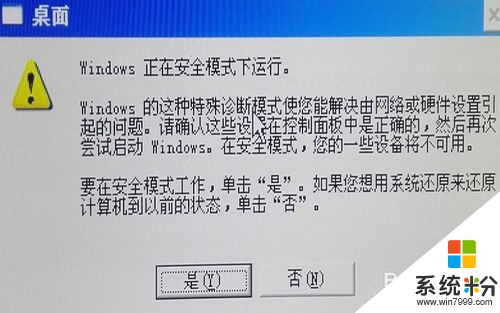
4、在安全模式操作係統下,桌麵上的圖標都變大了,原因很簡單,沒有加載顯卡驅動,是係統的最小加載,啟動360安全衛士,進行第一輪體檢,體檢完成後,點擊一鍵修複,對係統進行修複。反複幾次,然後點擊返回按鈕,找到查殺修複,點擊,找到快速掃描,執行快速掃描。
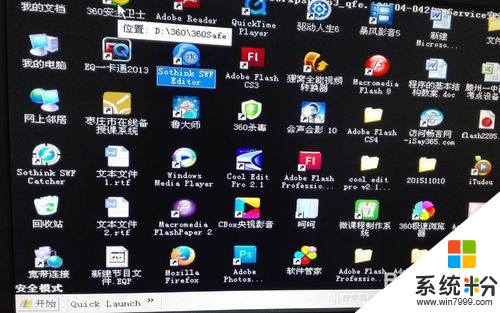
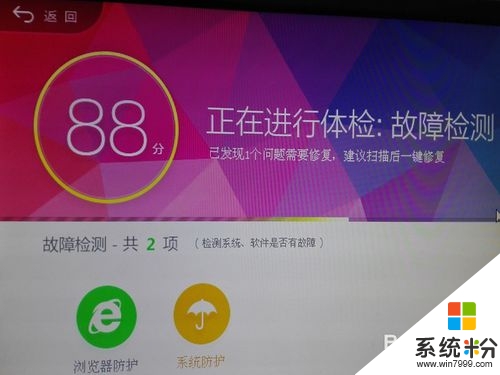
5、所有的操作執行完成後,重啟電腦,再次進入安全模式下的操作係統,執行開始-運行,輸入assoc.exe=exefile恢複文件關聯。
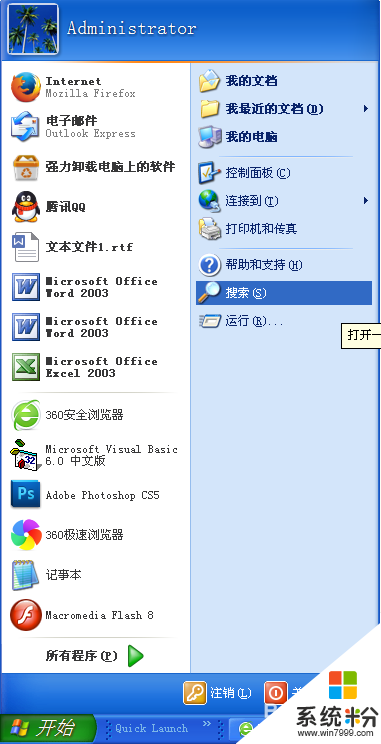
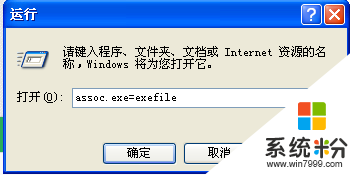
6、上述所有操作進行完後可以進入正常狀態下的操作係統,進行查看效果,在桌麵上點擊360安全衛生,在這種狀態下再次進行查殺病毒,修複係統等一係列措施。經過這一番後,係統應該能夠正常工作了。